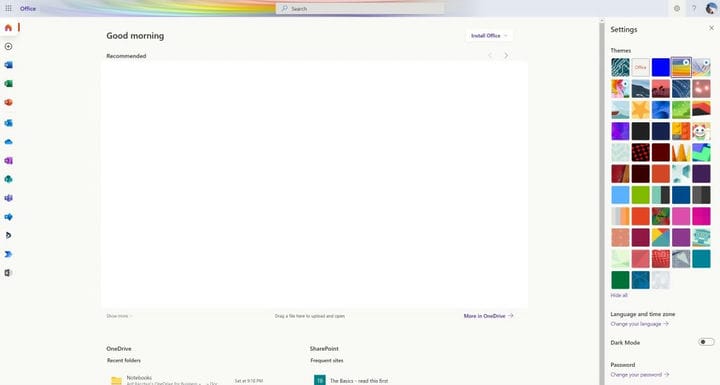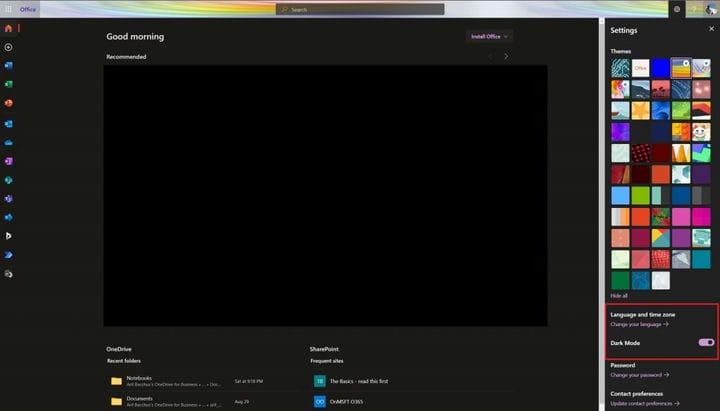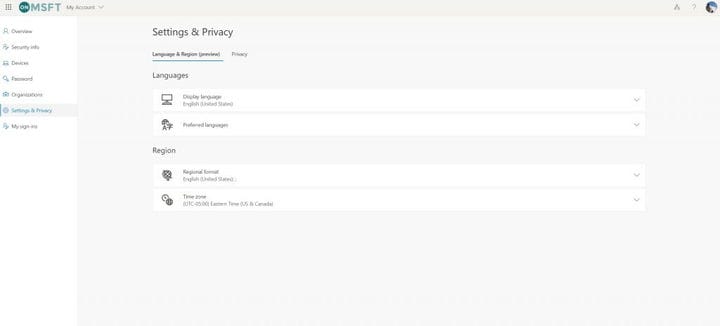Principais maneiras de personalizar o Microsoft 365 online de acordo com sua preferência
Quer personalizar a experiência online do Microsoft 365 e torná-la sua? Veja algumas maneiras de fazer isso.
- Personalize o seu tema clicando na engrenagem de configurações na parte superior do Office.com
- Ative o modo escuro na engrenagem de configurações na parte superior do Office.com
- Fixe ou mova aplicativos do inicializador de aplicativos do Microsoft 365
- Altere seu fuso horário nas configurações
Aplica-se a
Se sua empresa acabou de criar o Microsoft 365, então há muito pela frente para você. Não só você pode aproveitar o e-mail no Outlook e em aplicativos do Ofice, como Word e Excel, mas também o poder do Teams e de outros aplicativos. Mas, e se você quiser personalizar a experiência online do Microsoft 365 e torná-la sua? Veja algumas maneiras de fazer isso.
Personalize o seu tema
Você provavelmente sabe como personalizar seu PC para sua própria aparência, mas sabia que também pode fazer isso no Microsoft 365? É fácil.
Basta acessar Office.com e entrar com sua conta do Microsoft 365. Em seguida, clique na roda dentada de configurações na parte superior da página. A partir daí, você deverá ver algumas opções de temas. Clique aqui e escolha um novo tema. Existem vários pré-conjuntos como Alto contraste, Arco-íris, Projeto e muito mais.
Conforme você clica nos temas, a barra superior no Microsoft 365 muda em aplicativos como o Planner. Se desejar, você também pode clicar em Exibir tudo para ver mais temas. Há um total de 52 para escolher e as possibilidades são infinitas.
Ative o modo escuro
Trabalhando tarde da noite? Ou talvez você esteja estudando tarde da noite? A última coisa que você quer é uma tela branca para cegar seus olhos enquanto você se senta no escuro. O Office tem muito espaço em branco, mas quando você ativa o modo escuro, a experiência muda drasticamente.
Para ativar o modo escuro, visite Office.com e faça login. Em seguida, clique na engrenagem de configurações no canto superior direito da tela. A partir daí, você pode ativar o Modo escuro com o botão de alternância. Tudo mudará instantaneamente e se tornará mais fácil de ver.
Fixe ou mova aplicativos para o inicializador
O próximo passo em nossa lista é outra dica simples. Se você usa determinados aplicativos do Microsoft 365 mais do que outros, então você pode fixar aplicativos ao seu inicializador para que possa acessá-los com mais frequência. Digamos que você use o Teams mais do que o Word ou o Planner mais do que o Excel.
Para fazer isso, visite Office.com e clique no ícone Todos os Aplicativos no canto superior esquerdo da tela. Em seguida, role pela lista e encontre o aplicativo que deseja adicionar ao inicializador. Passe o mouse sobre o aplicativo e clique com o botão direito nele. Alguns aplicativos podem já estar fixados e você pode desmarcá-los clicando com o botão direito. Se o aplicativo que você deseja não estiver fixado, clique com o botão direito e escolha Fixar no iniciador. Agora, toda vez que você clicar no iniciador, verá que o aplicativo está fixado para um acesso mais rápido.
Altere seu fuso horário e idioma
Se você tem um trabalho remoto ou está estudando remotamente, talvez não esteja no mesmo fuso horário, não fale o mesmo idioma ou o local em que você estuda ou trabalha. Normalmente, o Microsoft 365 está configurado para o fuso horário que sua organização está sediada, mas você também pode configurá-la em seu próprio local.
Para definir o fuso horário, clique na engrenagem de configurações depois de acessar Office.com e escolha Idioma e fuso horário. Clique no link que diz Alterar seu idioma. Em seguida, você será levado a esta página, onde poderá definir as configurações e privacidade. Eles serão um link que diz Idioma de exibição. A partir daqui, você pode trocar o idioma para o seu idioma nativo. Você também pode alterar a região e o fuso horário. Basta escolher Fuso horário na lista.
Nós temos você coberto
Esta é apenas nossa entrada mais recente em nossa série Microsoft 365. Se você estiver procurando por mais dicas e truques, verifique nosso hub de notícias dedicado. E, se você tiver mais alguma coisa a compartilhar, deixe-nos saber nos comentários abaixo.